注: 以下の翻訳の正確性は検証されていません。AIPを利用して英語版の原文から機械的に翻訳されたものです。
パスを作成する
Contourでは、新しい分析パスを開始するために使用できる2種類のデータセットがあります:
Foundryのデータセットから分析を開始する
Foundryでは、すべてのユーザーが自分専用のフォルダーを持っており、その名前は Your Files です。これは、ユーザーがデータを使って試作し、その結果を他のユーザーと共有できるフォルダーです。フォルダー内に入ると、ユーザーは最初の分析を作成できます:
- Project & Files モジュールに移動します。
- Your Files に移動します。
- 緑色の +New アクションメニューを選択し、ドロップダウンメニューから Analysis を選択して新しい分析を作成します。
- 新しい分析が生成された後に +Create a new path を選択します。
- 対応するフォルダー内で分析したいデータセットを選択します。
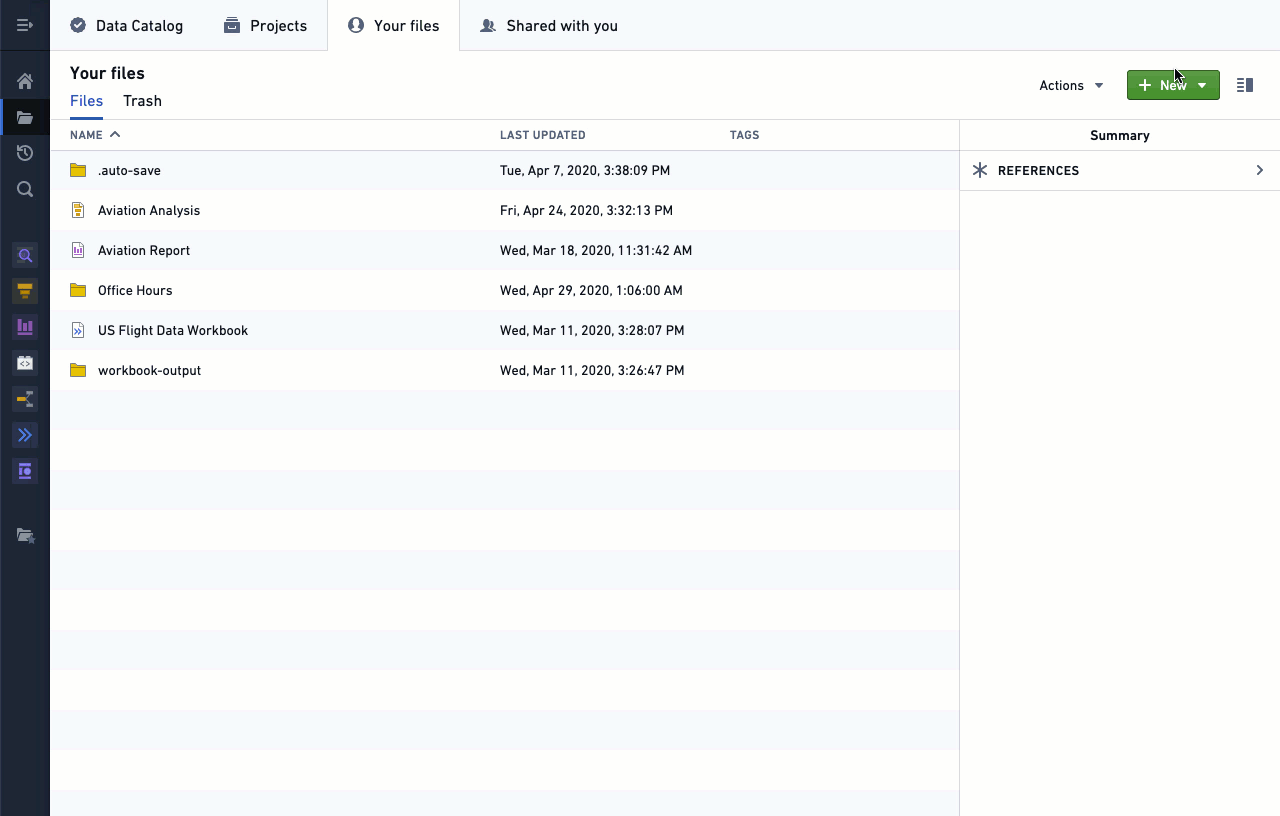
新しいパスを開始するための結果データセットの使用
1つの分析には複数のパスが含まれることがあり、分析の1つのパスの結果を新しいパスの開始点として使用することはよくあります。最初のパスでデータセットに対してフィルター処理するすべてを実行することをお勧めします。これにより、他のパスで結果のデータセットを使用して視覚化を生成し、興味のあるデータセットをさらに変換することができます。また、パラメーターの使用をこの主要なフィルター処理パスにまとめることもお勧めします。
すべてのパスの下部には結果のデータセットがあり、これはパス内のボードを使用して行われたすべての変換を反映しています。結果のデータセットを保存する必要なく、同じAnalysisの新しいパスの開始データセットとして使用できます。
結果のデータセットを保存すると、他のContour分析やプラットフォーム上の他のツールで使用できるようになります。同じContour分析の別のパスで分析を続ける場合、結果のデータセットを保存する必要はありません。
結果データセットに基づいて新しいパスを追加するには、以下のスクリーンショットに示すように + シンボルを選択するか、既存のパス内から  新しいパスのアイコンを選択します。
新しいパスのアイコンを選択します。
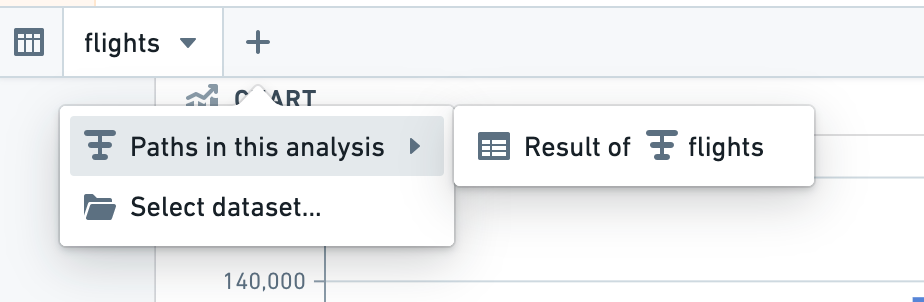
次に、パスに ボードを追加する方法について読んでみてください。